Yksityiskohtainen vaihe vesileiman poistamiseksi Photoshopista [paras vaihtoehto]
Jos et halua nähdä tarpeetonta vesileimaa tai tarvitset puhtaan valokuvan, et myöskään halua rajata vesileimaosaa saadaksesi vesileimattoman kuvan. Adobe Photoshopin avulla voit poistaa vesileiman ammattimaisesti ilman rajausta. Lisäksi tämä viesti antaa sinulle toisen loistavan vaihtoehdon vesileimojen poistamiseen Photoshopin lisäksi, jos Photoshopin vaiheet ovat mielestäsi liian monimutkaisia.
Opasluettelo
Kuinka poistaa vesileima Photoshopilla Helpompi tapa poistaa vesileima Photoshopin sijaan Usein kysytyt kysymykset vesileiman poistamisesta PhotoshopistaKuinka poistaa vesileima Photoshopilla
Kuten mainittiin, Adobe Photoshop on suosittu valokuvaeditori monille aloitteleville käyttäjille. Se tarjoaa oikeat työkalut ja elementit valokuvien parantamiseen ja muokkaamiseen ammattimaisen kuvankäsittelyn tuloksena. Vaikka Photoshop on suuri apu vesileiman poistamisessa kuvasta, tämä ei koske kaikkia. Sen käyttöliittymä on pelottava, ja sen muiden monimutkaisten ominaisuuksien ymmärtäminen vie aikaa. Toinen Photoshopin haittapuoli on, että et voi käyttää sitä ilmaiseksi. Toki, se tarjoaa ilmaisen kokeiluversion; Sinun on kuitenkin annettava tärkeät tunnistetiedot, kuten luottokortti, jotta saat ilmaisen version muutaman päivän ajan.
Jos harkitset edelleen Adobe Photoshopin käyttöä laitteessasi, etkä tiedä kuinka käyttää sitä, tässä on yksityiskohtaiset ohjeet Photoshopin käyttämiseen vesileiman poistamiseen kuvasta.
Vaihe 1.Selaa muokattavaa kuvaa ja lähetä se Photoshopiin. Sitten sinun on valittava vesileima-alue napsauttamalla "Kynätyökalu, Pikavalinta tai Taikasauva" -painikkeita. Varmista, että vesileima ja sitä ympäröivä alue on valittu täydellisesti.

Vaihe 2.Jos haluat sisällyttää taustapikseleitä valitun alueen ympärille, sinun on tehtävä joitain pieniä säätöjä. Napsauta "Valitse" -painiketta ja napsauta sitten "Muokkaa" -painiketta. Napsauta sen alivalikosta "Laajenna" -painiketta. Määritä äskettäin ilmestyneestä valintaikkunasta laajennettavien pikselien määrä. Napsauta "OK"-painiketta vahvistaaksesi muutokset.
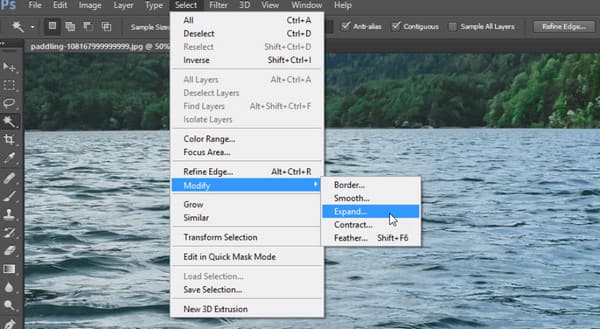
Vaihe 3.Napsauta seuraavaa vaihetta varten "Muokkaa" -painiketta ja napsauta "Täytä" -painiketta. Napsauta valintaikkunassa "Sisältö" -painiketta ja napsauta "Content Aware" -painiketta. Napsauta "Värisovitus" -painiketta poistaaksesi valintaruudun valinnan ja siirry asettamaan "Tila"-valikon "Normaali ja 100%" "Opacity"-painikkeelle. Napsauta "OK" -painiketta tallentaaksesi muutokset. Tämän menetelmän avulla voit poistaa vesileiman ammattimaisesti.
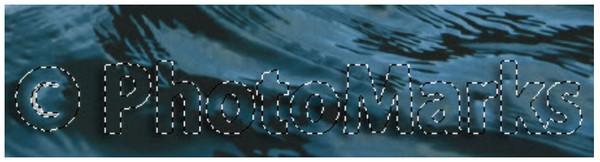
Vaihe 4.Kun Content-Aware on jo käytössä valitulla alueella, sinun on poistettava merkityt merkinnät. Paina samanaikaisesti näppäimistön "Ctrl- ja D"-näppäimiä, niin huomaat, että vesileima on täynnä värejä, kuten tausta. Tietysti se on vielä puoliksi valmis ja se on viimeisteltävä.

Vaihe 5.Jos haluat poistaa jäljellä olevan tekstin ääriviivat, joka oli vesileima, sinun on käytettävä "Clone Stamp Tool" -työkalua. Aktivoi ominaisuus painamalla S-näppäintä. Pidä "Alt"-näppäintä painettuna muuttaaksesi kohdistimen kohteen kaltaiseen muotoon. Retusoi muokatut kohteet yksinkertaisesti valitsemalla ja vetämällä kohdistinta ääriviivaan. Tallenna muokattu kuva, kun vesileimajäljet ovat kadonneet.
Helpompi tapa poistaa vesileima Photoshopin sijaan
Sen sijaan, että sinulla olisi rajoitettu aika käyttää Adobe Photoshopia ja noudattaa sen vaatimusta ostaa pro-versio, voit kokeilla AnyRec ilmainen vesileimanpoistoaine verkossa. Verkkotyökalu ei edellytä rekisteröitymistä tai tilin luomista käyttääksesi sen ominaisuuksia. Käyttöliittymä on myös käyttäjäystävällinen, joten kuka tahansa, jolla on tai ei ole muokkauskokemusta, voi käyttää sitä helposti. Ominaisuuksiin kuuluu tietysti muokattavissa oleva poistoharja, monikulmio ja lasso vesileiman poistamiseksi mukavimmalla tavalla. AnyRec ilmainen vesileimanpoistoaine verkossa on täysin ilmainen ja 100% turvallinen tarpeettomien vesileimien poistamiseen valokuvista.
Ominaisuudet:
◆ Tukee vesileimojen, kuten Photoshopin, poistamista kuvamuodoilla, kuten JPEG, PNG, TIFF ja BMP.
◆ Muokkaa kuvatiedostoa vesileimalla ja tallenna se kuvanlaatua vääristämättä.
◆ Mahdollistaa esineiden, vesileimojen ja logojen poistaminen ammattimaisilla työkaluilla ja tekoälytekniikan avulla.
◆ Poista ladatut tiedostot vesileiman poistamisen jälkeen turvataksesi käyttäjien yksityisyyden.
Kuinka poistaa vesileima AnyRec Free Watermark Remover Online -sovelluksella:
Vaihe 1.Avaa selain ja vieraile AnyRec ilmainen vesileimanpoistoaine verkossa. Napsauta verkkosivun pääkäyttöliittymässä "Lähetä kuvat" -painiketta ja etsi muokattava valokuva. Voit tuoda kuvatiedostoja, kuten BMP, PNG tai TIFF. Napsauta "Avaa"-painiketta vahvistaaksesi valinnan.
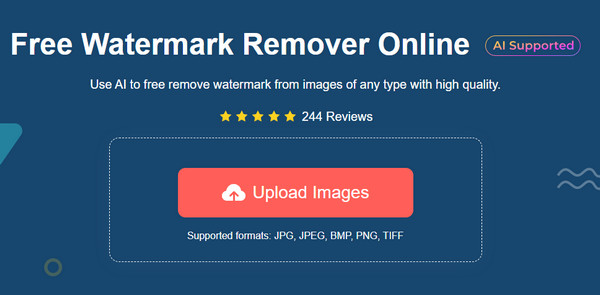
Vaihe 2.Kun tiedosto on ladattu onnistuneesti, valitse poistovaihtoehto ylävalikosta. Voit napsauttaa "Monikulmion" teräviä reunoja varten, "Lasso" ympyrän kaltaista poistamista varten tai "Brush" -painiketta helpommin hallittavaan muokkaamiseen.
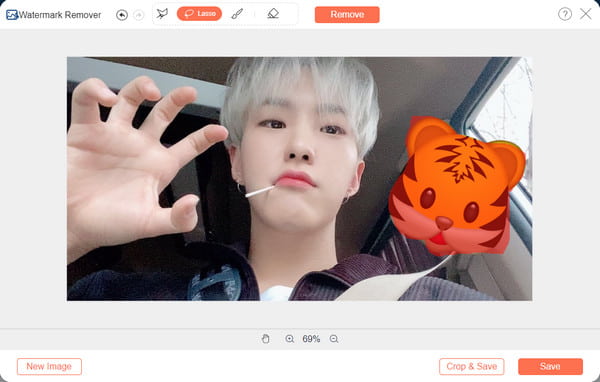
Vaihe 3.Kun vesileima on merkitty punaisella korostuksella, napsauta "Poista" -painiketta. Tulosten näkeminen kestää muutaman sekunnin. Jos sinun on poistettava ylimääräinen vesileima, toista toimenpide.
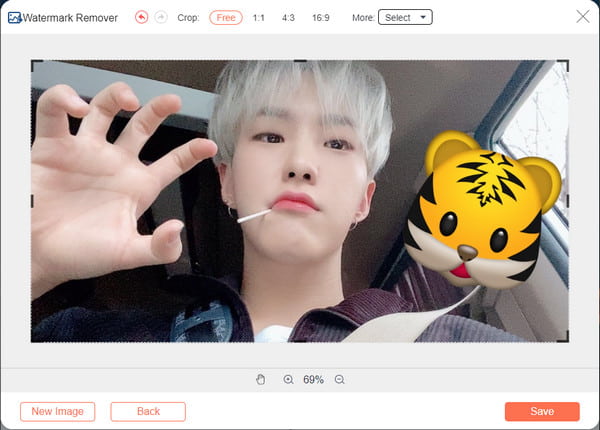
Vaihe 4.Tallenna tulostiedosto napsauttamalla "Tallenna" -painiketta. Mutta voit myös valita "Rajaa ja tallenna" -painikkeen kuvan rajaamiseksi ja kiertämiseksi. Napsauta lopuksi "Tallenna" -painiketta ladataksesi tulostiedoston. Voit poistaa vesileiman valokuvasta uudelleen napsauttamalla "Uusi kuva" -painiketta.
Lue lisää
Usein kysytyt kysymykset vesileiman poistamisesta Photoshopista
-
Millaisen vesileiman poistaminen on haastavaa?
Jos harkitset vesileiman käyttämistä jokaisessa työssäsi, vaikein vesileima on poistaa koko kuvan vesileima. Voit usein nähdä kuvia, joissa on koko kuvan vesileima yritykseltä, jonka tuotteita on julkaistu Internetiin. Vesileimaa on vaikea poistaa, koska koko kuva voi vääristyä muokkauksen aikana.
-
Kuinka poistaa Photoshopin vesileimaelementit?
Voit käyttää erilaisia tekniikoita Photoshopin vesileimaelementtien poistamiseen. Yksi helpoimmista tavoista kokeilla on alueen rajaaminen. Tai Voit myös käyttää Clone Stamp- ja Healing Brush -työkaluja välttääksesi kuvan osan rajaamisen. Tietenkin kestää jonkin aikaa saavuttaa täydellinen vesileiman poistaminen, varsinkin jos olet aloittelija Photoshopissa.
-
Onko vesileiman poistaminen kuvasta laitonta?
Ei, vesileiman poistaminen ei ole laitonta. Niin kauan kuin syysi vesileiman poistamiseen ei johdu jonkun työstä, voit todennäköisesti saada rangaistuksen hallitukselta.
Johtopäätös
Nyt kun olet oppinut poistamaan vesileiman Photoshopista, sinun tarvitsee vain harjoitella valokuvan muokkaamista. Vaikka ohjelma on hyödyllinen muuhunkin kuin valokuvien muokkaamiseen, voit käyttää sitä vain, kun olet valmis investoimaan ammattimaiseen työkaluun, kuten Adobe Photoshopiin. Jos etsit ilmaista työkalua, jossa on helpompi navigoida, AnyRec ilmainen vesileimanpoistoaine verkossa on aina avoinna sinulle. Vieraile verkkosivustolla ja muokkaa nopeasti valokuvaa sen toiminnallisine ominaisuuksineen.
 Matalaresoluutioisten kuvien muuntaminen korkearesoluutioisiksi viidellä ammattimaisella tavalla
Matalaresoluutioisten kuvien muuntaminen korkearesoluutioisiksi viidellä ammattimaisella tavalla